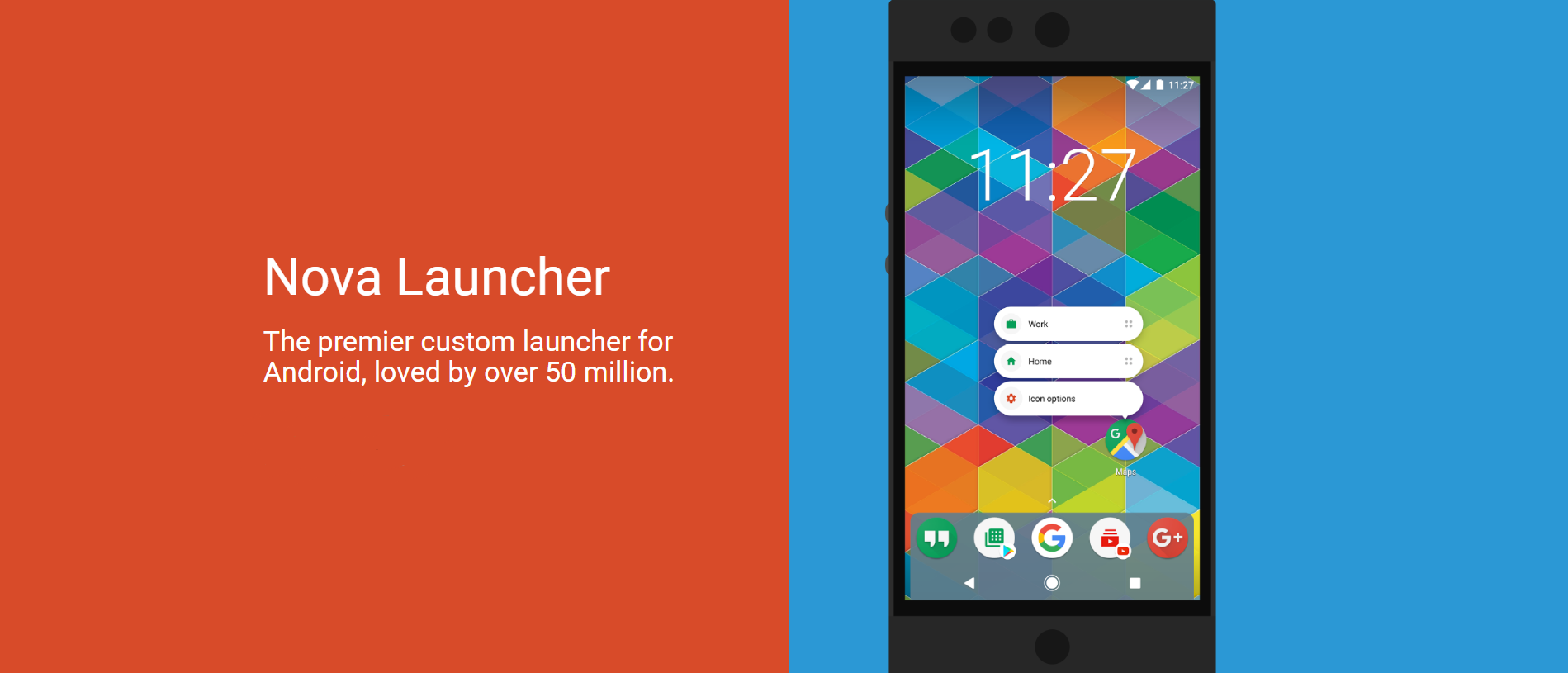世界で利用されている携帯OSアンドロイド!
Androidエミュレータを使えばパソコンでAndroidアプリを動かすことが出来ます。
そのなかにスマホ本体の操作を行う為のショートカットキーが用意されています!これを活用すると効率的に操作を行う事ができますので是非利用していきましょう。
今回は【androidエミュレーター「NoxPlayer6」でデータ膨大化・ストレージ容量削減を解決する「ディスクスペースのクリーンアップ」機能】の紹介をいたします!!
ページコンテンツ
アンドロイド エミュレーター『NoxPlayer6』とは?
実はパソコン向けのアンドロイドエミュは複数開発されております。
その中でも【NoxPlayer6】をおすすめするのは以下の通り。
- 解像度変更
- 使用CPU変更
- ゲーム用にカスタマイズ
- ショートカットキー
- 元から日本語搭載
- APKを導入可能
- 仮想キー使用可能
↑各種設定はこちらを参照!!
NOXの標準ランチャーの問題点は??
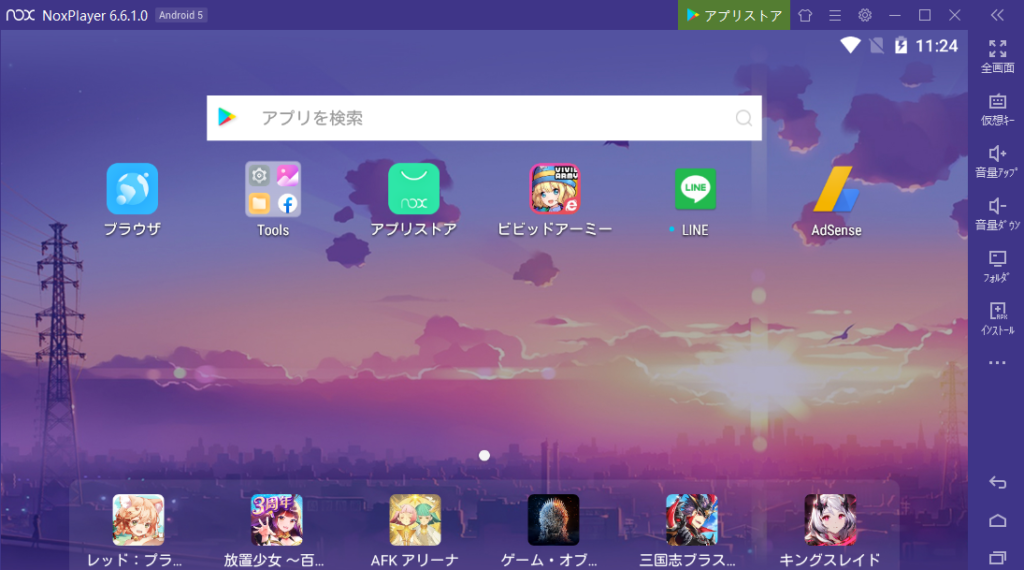
NOXはandroidエミュとしてかなり使い勝手はいいです。
ただ問題点として【勝手にゲームアプリがインストールされる】点が挙げられる
ビビットアーミーなどは削除しても削除しても現れ削除不可能なゲームアプリとなっており、下に並べられたゲームアイコンは導入当初からインストールされており正直利便性が悪くなっています
見栄えが悪くなる以外にも、【動作が重くなる】効果もあるらしいので「Nox Player 6」の標準ランチャー「Nox Launcher」を「Nova Launcher」に入れ替えれば問題点が解決するらしいので導入していきましょう!!
Nova Luncher ホーム をインストール
①TOOLS内にあるPLAYストアを選択
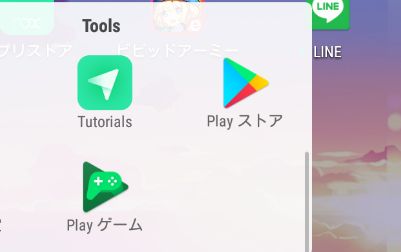
②検索欄に【Nova Luncher】を入力して検索します。
③インストールボタンを選択しましょう。
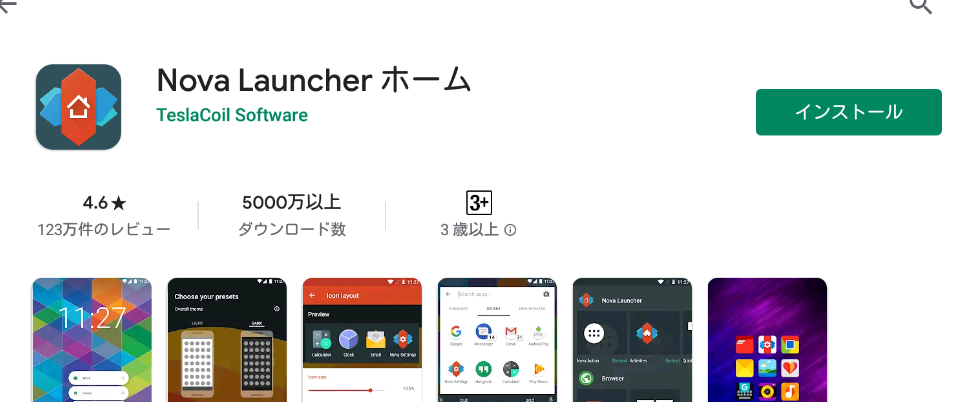
Nova Luncher 初期設定
①インストール完了後、自動的にNova Luncherの設定に入ります。
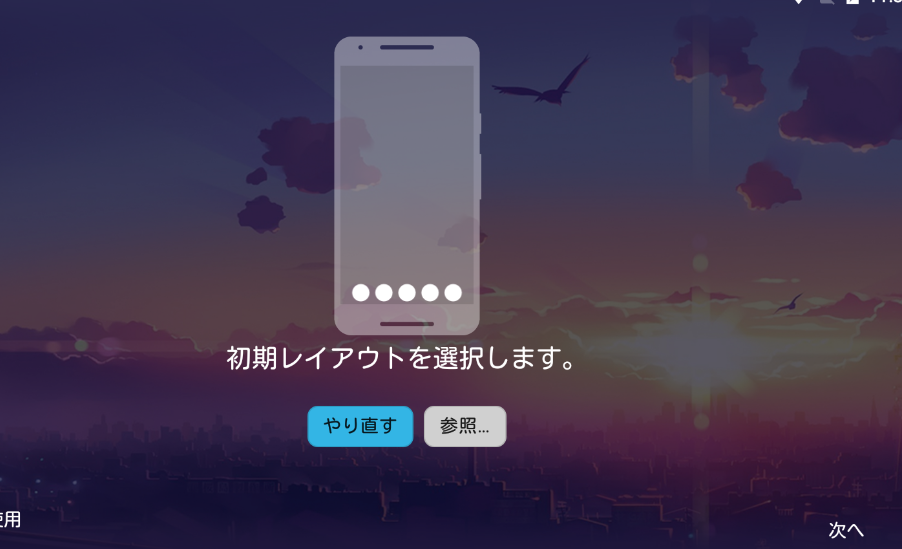
②次へ選択し、『ダーク』『ライト』『自動』の3点を選択

③アプリドロワーのスタイルを選択します。
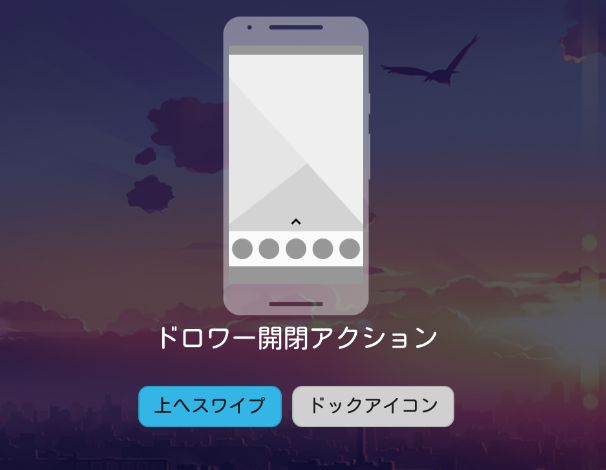
ドロワー開閉アクションはスライドパッドからの操作『ボタン』の方が使い勝手が良いので、ボタンを選択
④ホームアプリ選択画面に飛ぶので『Nova Luncher』を設定。
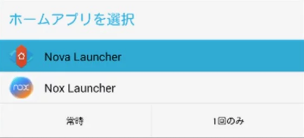
⑤このように下にあったアプリが消えてくれました!!
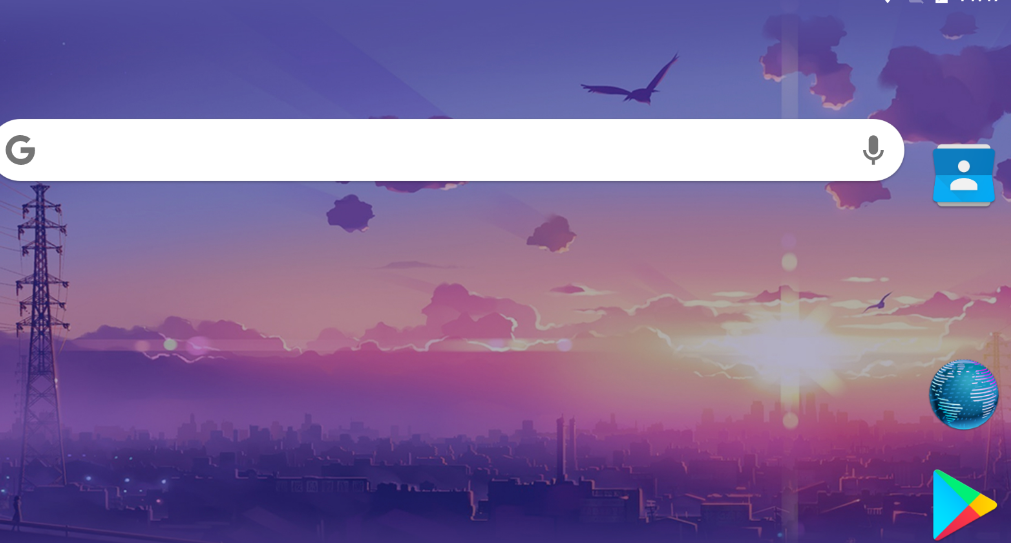
Root化で標準ランチャー設定
①NoxPlayerの右上にある[⚙]ボタンをクリック
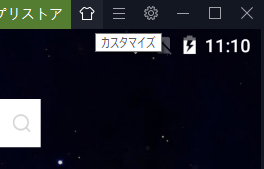
②タブ内にあります[基本設定]をクリック
③「Root起動」のボダンを選択
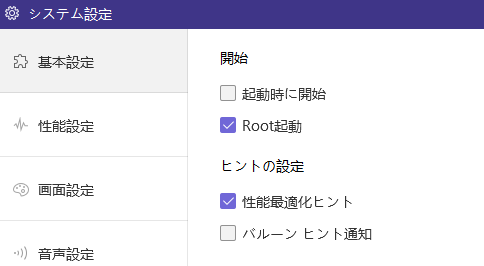
④再起動する必要があるのでNOXを再起動かけます。
ランチャーのリネーム
①画面の下の方から、マウスをクリックし上にスワイプ
②アプリの一覧内にあります【ファイルマネージャー】をクリック
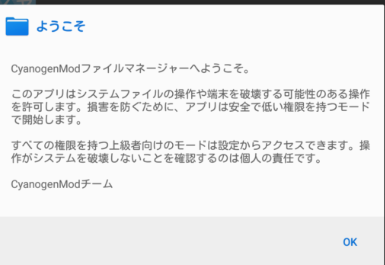
③ランチャーの名前を変更(リネーム)していきます。
ファイルの場所は、(/system/app/Launcher/launcher_1.9.1_en_signed.apk)
④名前の変更をクリックします
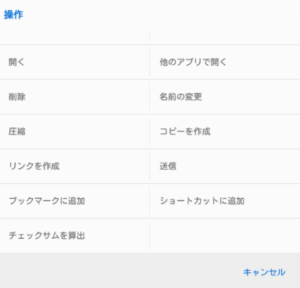
⑤launcher_1.9.1_en_signed.apk.bakにリネームします。
ブラウザのリネーム
①画面の下の方から、マウスをクリックし上にスワイプ
②アプリの一覧内にあります【ファイルマネージャー】をクリック
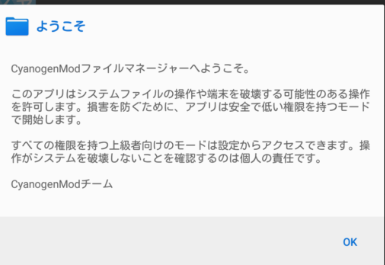
③ブラウザの名前を変更(リネーム)していきます。
ファイルの場所は、(/system/app/Browser/Browser.apk)
④Browser.apk にリネームします。
まとめ
またエミュレーターにはさまざまなゲーム機エミュがございます!
ファミコンから最新機種のswitchなどが開発されていますので
下記の記事を参考に好みのゲーム機エミュを導入してみましょう!!
↑こちらからゲームエミュの設定・使い方の一覧をまとめています